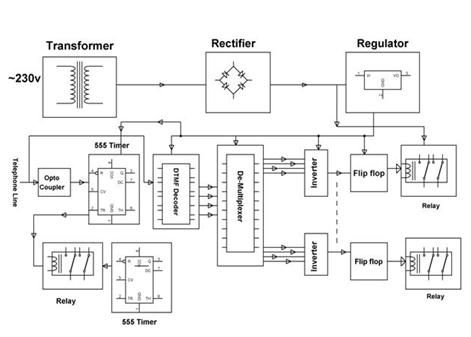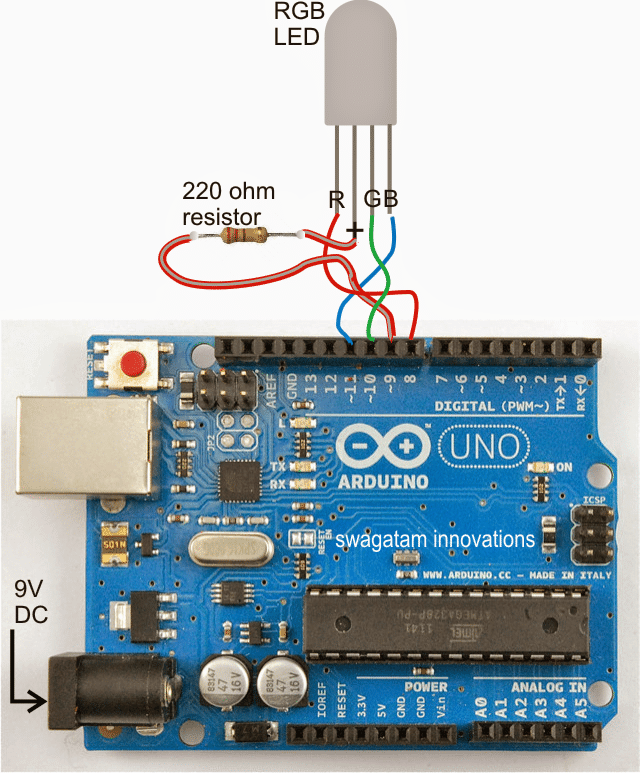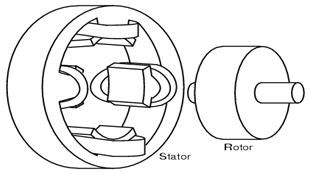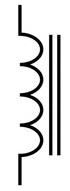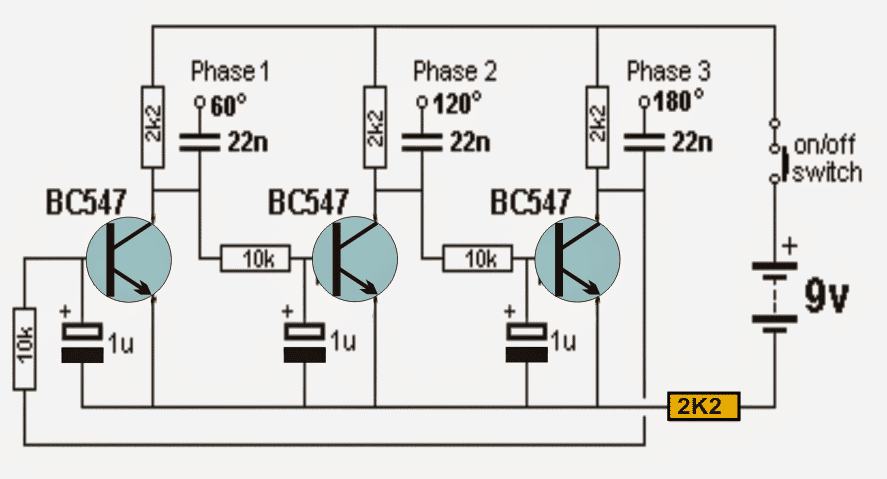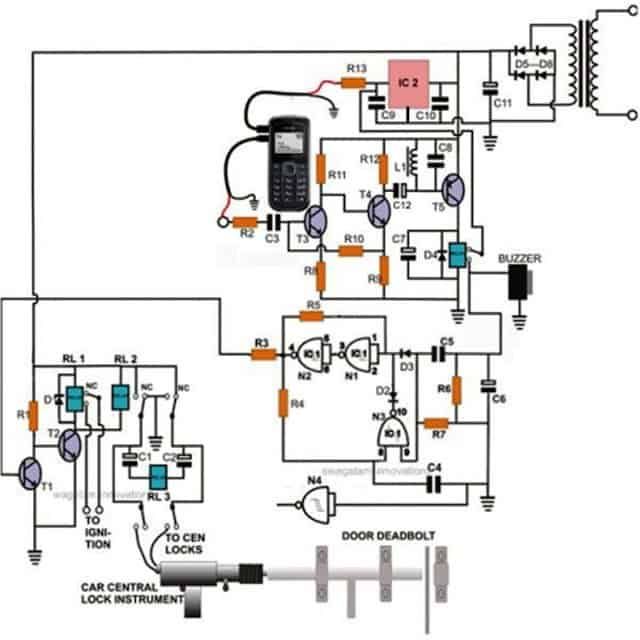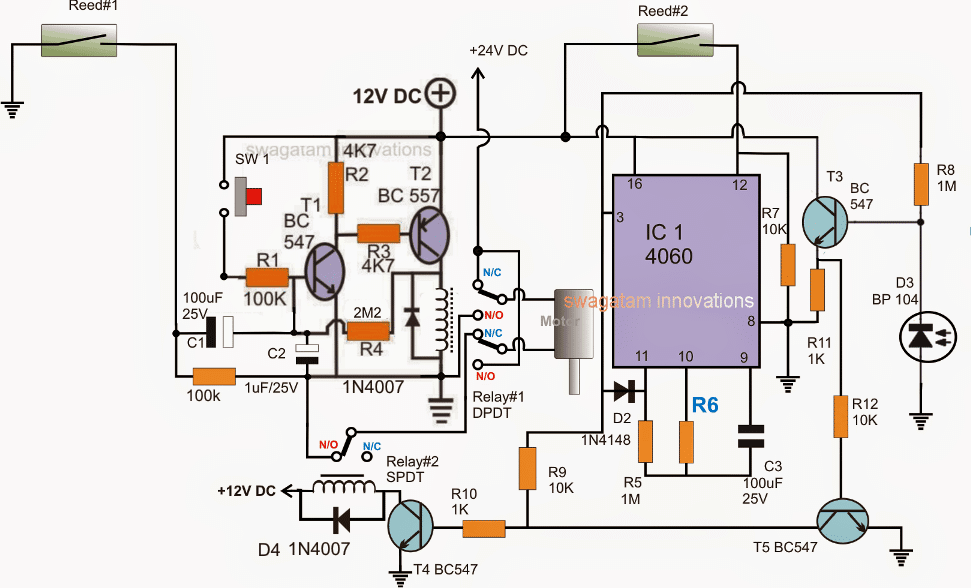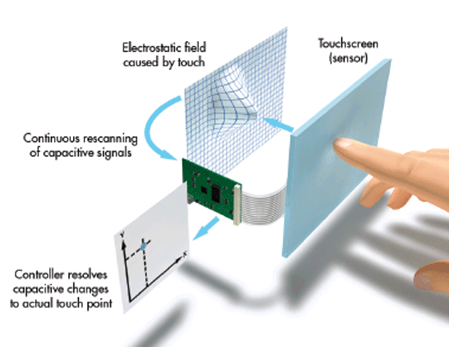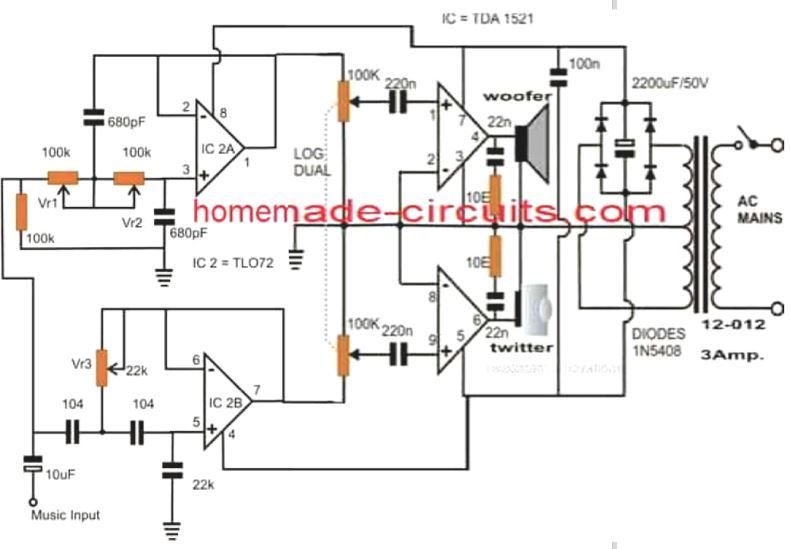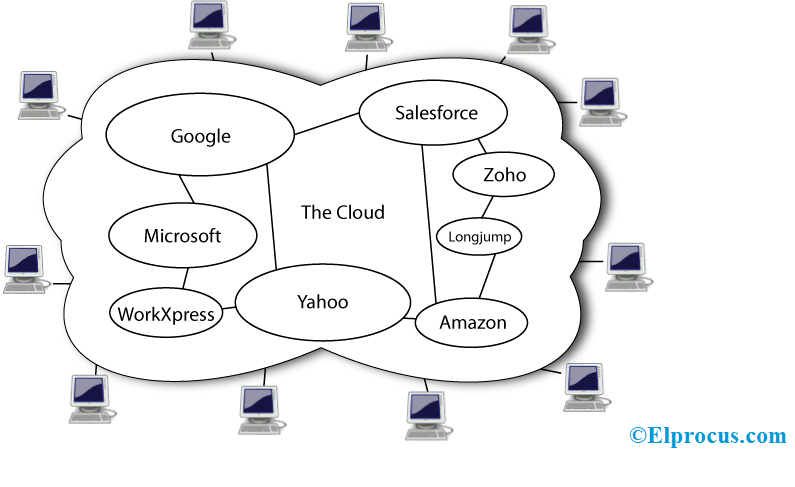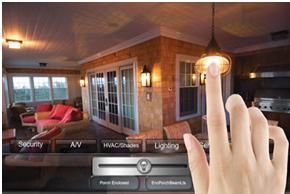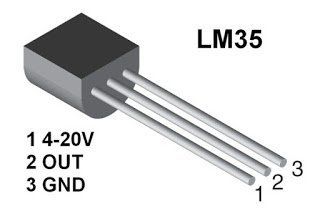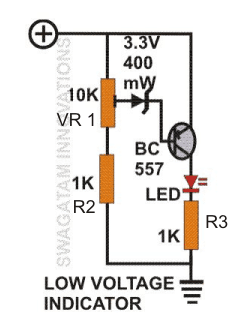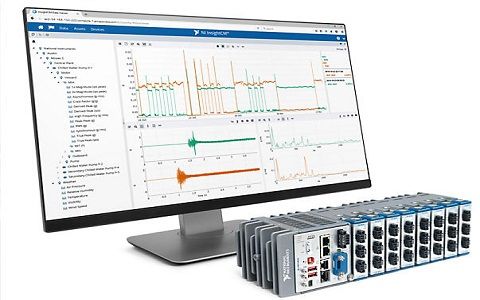コンピュータは今や私たちの生活に欠かせないものであり、私たちのほとんどは自宅やオフィスで使用しています。コンピュータの使用中は、3方向の監視が必要です。コンピュータは電子機器であるため、ネットワークに接続して開いた場合は、慎重に使用する必要があります。非常に大量の放射線を発生するため、健康被害を避けるために適切な予防措置を講じる必要があります。コンピュータは非常に高温になるため、火災の危険を防ぐためにその状態を監視する必要があります。次の安全上のヒントは、コンピュータを賢く安全に使用するのに役立ちます。
コンピュータは今や私たちの生活に欠かせないものであり、私たちのほとんどは自宅やオフィスで使用しています。コンピュータの使用中は、3方向の監視が必要です。コンピュータは電子機器であるため、ネットワークに接続して開いた場合は、慎重に使用する必要があります。非常に大量の放射線を発生するため、健康被害を避けるために適切な予防措置を講じる必要があります。コンピュータは非常に高温になるため、火災の危険を防ぐためにその状態を監視する必要があります。次の安全上のヒントは、コンピュータを賢く安全に使用するのに役立ちます。
公共の場所でのコンピューターの安全に関するヒント:
オフィスやインターネットカフェなどの公共の場所でコンピュータを使用する場合は、予期しない問題が発生しないように注意する必要があります。
- ログイン情報を保存しないでください。銀行口座などの機密データを閲覧する場合は、必ずサイトからログアウトしてください。開いたウィンドウを閉じたり、アドレスバーに新しいアドレスを入力したりするだけでは不十分です。多くのウェブサイト、特に一部のソーシャルネットワークには、自動ログオンやユーザー名とパスワードの保存などの機能があります。存在する場合は、そのオプションを無効にします。
- あなたが去ったら 公共のコンピューター 、常にログアウトして、すべてのウィンドウを閉じます。機密データが表示されたままコンピュータを離れないでください。
- 知らないメールは開かないでください。不明なメールは安全ではありません。
- パスワードを保存する機能は常に無効にしてください。 Internet Explorerには、アクセスしたすべてのページの詳細を保存するオプションがあります。したがって、このオプションを無効にしても安全です。それは簡単なプロセスです。
- Internet Explorerを開き、[ツール]をクリックしてから、[インターネットオプション]をクリックします。
- 次に、[コンテンツ]タブをクリックし、[設定]をクリックします
- パスワードとフォームのユーザー名のチェックボックスをオフにするためにクリックします
- 閲覧履歴を削除します。公共のコンピュータを離れるときは、アクセスしたページの履歴を削除しても安全です。これを行うには、Internet Explorerを開き、[ツール]、[インターネットオプション]の順にクリックします。アドレスとCookieを入力したすべての履歴を削除します。
- システムをコンセントに接続するときは、必ずサージプロテクタまたはサージプロテクタを内蔵した電源タップを使用してください。これにより、雷や短絡などの電圧スパイクやサージからシステムが保護されます。
- インターネットセキュリティソフトウェアをインストールして、システムをスパイウェアから保護します。スパイウェアまたはマルウェアは個人データを記録し、後で違法な目的で使用するためにプログラマーまたは別のサードパーティに送信します。
- パスワードは、許可されたユーザー以外の人がデータを紛失、誤用、または削除するのを防ぐためにコンピューターを保護します。
- 機密情報を閲覧しているときに誰かがあなたの近くにいる場合は、注意深く監視し、パスワードを注意深く入力してください。
- 公共のコンピューターでパスワードやクレジットカードの詳細などの銀行の詳細を入力することは避けてください。
- 見知らぬ人からのメールを開かないでください。このようなメールを誤って開いた場合は、すぐに閉じてパスワードを変更してください。パスワードは、文字、数字、アルファベットを使用した強力なものにする必要があります。
- 新しいソフトウェアをダウンロードする際は注意が必要です
- Windows、Linux、UNIXシステムなどの最新テクノロジーに関する情報を保持します。
- プログラムされ、ファイアウォールがインストールされているアンチウイルスを常に更新してください。
- 1日に大量の不要なメールを受け取った場合は、迷惑メールボックスに転送して、約5日以内に自動的に削除されるようにします。
- ソーシャルネットワークを使用している間は、ログアウトすることを忘れないでください。トラックを消去します。
- 煙や臭いに気付いた場合は、すぐに作業を停止し、システムのプラグを抜いてください。
- コンピュータの使用中は、金属製のものを手に持たないでください。


コンピュータ放射線:
コンピューターは非常に大量の放射線を発生します。モニターがCRTタイプの場合、パルス電磁放射は半径1メートル付近で利用できます。これは、コンピュータの側面と背面で非常に高くなっています。したがって、常にモニターから3フィートの安全な距離を保ってください。他のコンピュータの背面に座ってはいけません。 LCDモニターからの放射は、CRTモニターと比較して少なくなります。
“分圧の仕方 ”
コンピュータは常に換気の良い明るい場所に置いてください。蛍光灯や影などからのまぶしさは目の疲れを引き起こします。目に影響を与える恐れがありますので、ご使用の際はご注意ください。コンピュータビジョン症候群は、モニターの解像度の低下やちらつき率の変化による眼精疲労、目の赤み、倦怠感、頭痛などの症状です。
明るさ、コントラスト、色、解像度などを必要なレベルに調整します。
コンピュータプロセッサによる火災の危険を回避する12の方法:
コンピュータプロセッサは非常に大量の熱を発生し、それが通気孔から排出されます。危険を回避するために適切な対策を講じる必要があります。
- コンピュータのほとんどのコンポーネントは難燃剤でコーティングされています。臭素系難燃剤は、内部の熱が増加すると、燃焼して有毒ガスを放出する可能性があります。したがって、コンピュータは常に換気の良い場所に保管してください。
- 香水、シェービングローションなどの可燃性液体をコンピューターの近くに置かないでください。
- 電源コードを定期的にチェックしてください。損傷がある場合は、すぐに交換してください。
- しばらくコンピュータを使用していない場合は、モニターの電源を切ります。コンピュータの動作には影響しません。もう一度モニターの電源を入れると、数秒後に画面が移動します。
- CPUを開く能力がない場合は、CPUを開かないでください。内部に高電圧があります。
- CPUのケースを開ける前に、必ず電源コードを抜いてください。
- コンピュータの電子部品のほとんどは静電気に敏感です。したがって、コンピュータを保守する前に、静電気防止対策を講じてください。 CPUでの作業中は、ウールまたは合成布を着用しないでください。また、コンピューターの保守中は、金属製の指輪やバングルなどを着用しないでください。
- 雷が発生している場合は、コンピューターのプラグを抜きます。
- 安全なインターネット接続を使用してください。
- UPSのバックアップ時間を定期的に確認してください。低すぎる場合は、バッテリーを交換してください。破損したバッテリーは熱くなり、火災の原因となることがあります。
- クラスA、B、およびCの火災に対応する消火器をコンピューターの近くに置いておくことをお勧めします。
- コンピュータに火がついた場合は、水を使用しないでください。すぐに主電源とUPSの電源を切り、消火器を使用してください。
ノートパソコンの安全に関するヒント:
 ラップトップはモバイル用のパーソナルコンピュータです。しかし、デスクトップコンピュータとは異なり、ラップトップは常に体の近くにあり、火災や熱による危険を防ぐための安全対策を知る必要があります。ラップトップが過熱する原因を見てみましょう。プロセッサーは、動作中に約80〜100度の熱を発生します。ラップトップから熱を放出するために、側面と底面に冷却ファンと通気孔があります。誰かまたは両方が機能しない場合、熱が内部に蓄積します。ラップトップのバッテリーは、コイルと可燃性液体を備えた加圧容器を備えたリチウムイオンタイプです。過充電などによりバッテリーが過熱すると、火花が発生し、引火性液体が発火する恐れがあります。圧力が高すぎると、バッテリーが爆発する可能性があります。熱が高すぎると、内部のコンポーネントが溶けて火災を引き起こし、有毒ガスを放出する可能性があります。
ラップトップはモバイル用のパーソナルコンピュータです。しかし、デスクトップコンピュータとは異なり、ラップトップは常に体の近くにあり、火災や熱による危険を防ぐための安全対策を知る必要があります。ラップトップが過熱する原因を見てみましょう。プロセッサーは、動作中に約80〜100度の熱を発生します。ラップトップから熱を放出するために、側面と底面に冷却ファンと通気孔があります。誰かまたは両方が機能しない場合、熱が内部に蓄積します。ラップトップのバッテリーは、コイルと可燃性液体を備えた加圧容器を備えたリチウムイオンタイプです。過充電などによりバッテリーが過熱すると、火花が発生し、引火性液体が発火する恐れがあります。圧力が高すぎると、バッテリーが爆発する可能性があります。熱が高すぎると、内部のコンポーネントが溶けて火災を引き起こし、有毒ガスを放出する可能性があります。
“モーターの巻き方 ”
ラップトップを安全に使用するための重要なヒント:
- バッテリーの性能を定期的にチェックしてください。バックアップ時間が10分未満でない場合は、すぐに交換してください。故障したバッテリーは爆発や火災を引き起こす可能性が高い…
- ラップトップは常に卓上の換気の良い場所に保管してください。ラップトップをベッドなどの可燃性の表面に長時間接続したままにしないでください。ラップトップのプロセッサは約100度を生成し、熱はラップトップの側面と底面にある通気口から放出されます。ベッドに置くと、冷却ファンが動かなくなり、熱がこもります。リチウムイオン電池は高温で爆発し、火災の原因となることがあります。したがって、特に寝ている間は、ベッドでラップトップを長時間オン状態にしないでください。使用しないときは、ラップトップのプラグを抜くことをお勧めします。
- バッテリーを取り外した状態で、ACでラップトップを使用することをお勧めします。外出中のみバッテリーを使用してください。
- 電源コードに損傷がないか定期的に確認してください。電源コードが損傷すると、火花が発生して火災につながる可能性があります。
- 特に枕やベッドで使用する場合は、ラップトップの使用中に通気口をふさがないでください。これにより、ラップトップファンが窒息し、熱が蓄積する可能性があります。
- 細菌の拡散を防ぐために、外装、キーボード、および画面を定期的に清掃してください。通気口にほこりがたまると、空気の流れが減少します。そのため、定期的に掃除機を使用してほこりを吸います。
- 過熱して火災が発生した場合は、水を使用しないでください。消火器を使用して火を止めます。
- ラップトップを膝の上に置いたままにしないでください。熱は直接下腹部に伝わり、悪影響を引き起こす可能性があります。それは女性よりも男性の方が深刻です。生殖構造の過熱は、精子数の減少と精子の高い死亡率を引き起こす可能性があります。
- ラップトップからすべての液体を遠ざけてください。
- 使用していないとき、またはラップトップを旅行してラップトップバッグに保管しているときは、ラップトップの電源を切ることをお勧めします。これにより、過熱も防止されます。
- 誰かが誤ってラップトップを踏む可能性があるため、ラップトップを床に置かないでください。
- ラップトップをコンセントに差し込むときは、必ずサージプロテクタまたはサージプロテクタを内蔵した電源タップを使用してください。これにより、雷や短絡などの電圧スパイクやサージからラップトップが保護されます。
- インターネットセキュリティソフトウェアをインストールして、ラップトップをスパイウェアから保護します。スパイウェアまたはマルウェアは個人データを記録し、後で違法な目的で使用するためにプログラマーまたは別のサードパーティに送信します。
- ラップトップをパスワードで保護して、許可されたユーザー以外の人がデータを紛失、誤用、または削除しないようにします。
- ラップトップの電源が入っている間は、あまり動かさないでください。ハードドライブには可動部品があり、動作中にそれを揺さぶると、それらの可動部品が損傷する可能性があります。
- ノートパソコンを閉じている間は、キーボードと画面の間に資料を保管しないでください。素材によっては画面に傷がつきやすい。
- ラップトップを寒い環境に放置しないでください–ラップトップを暖かい場所に持ち込むと、結露が発生し、原因となる可能性があります ラップトップ全体の感電 。また、まだ寒いうちに電源を入れると、過負荷になる可能性があります。
ラップトップを安全に保つために、上記の注意事項に従ってください。ラップトップを安全に取り扱うことは非常に重要です。そうしないと、ラップトップが損傷する可能性が高くなります。このトピックまたは電気および 電子プロジェクト 以下にコメントを残してください。
フォトクレジット
- Image2 by 暗号化-tbn3.gstatic
- 画像3 ウィキメディア